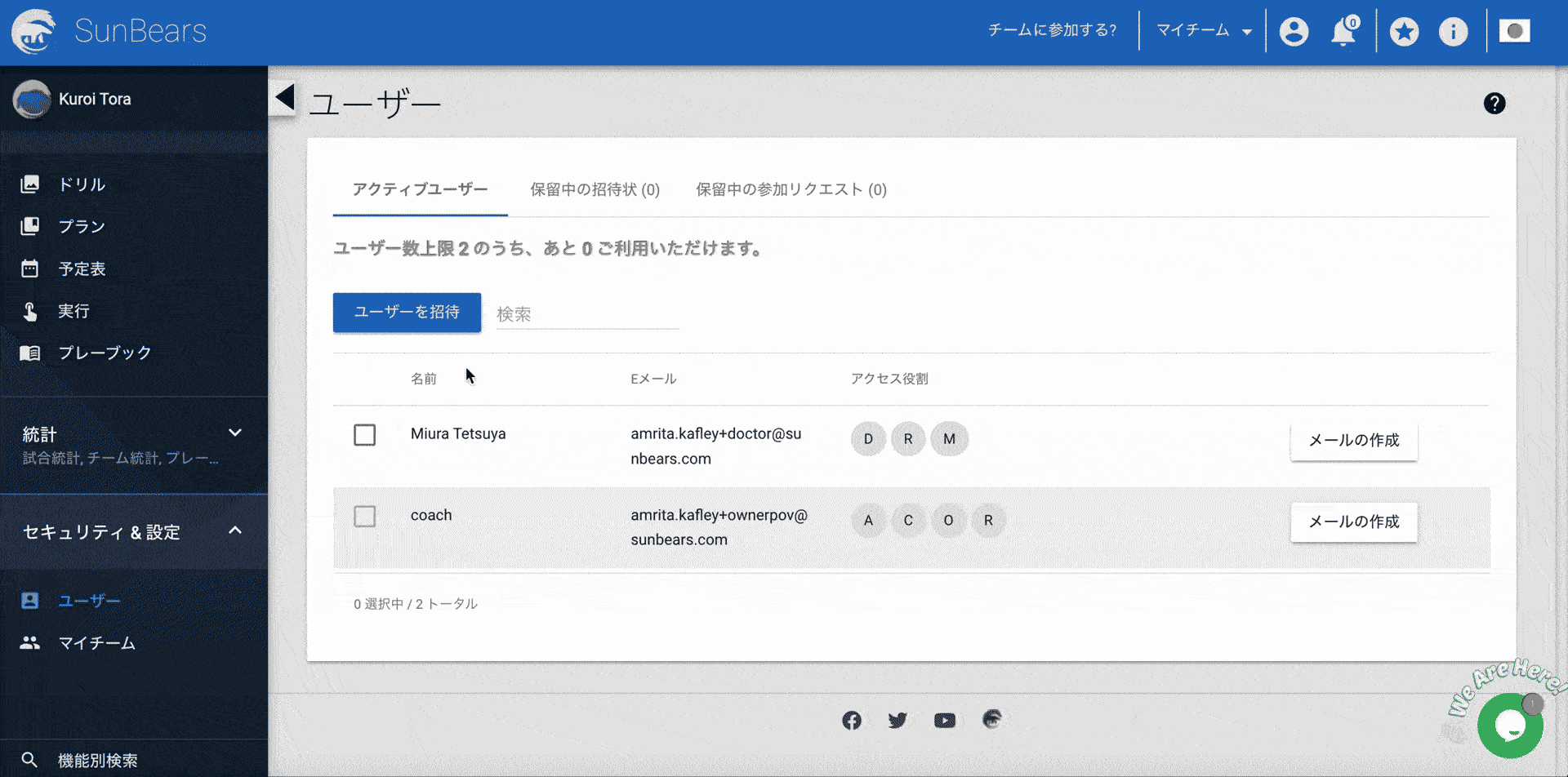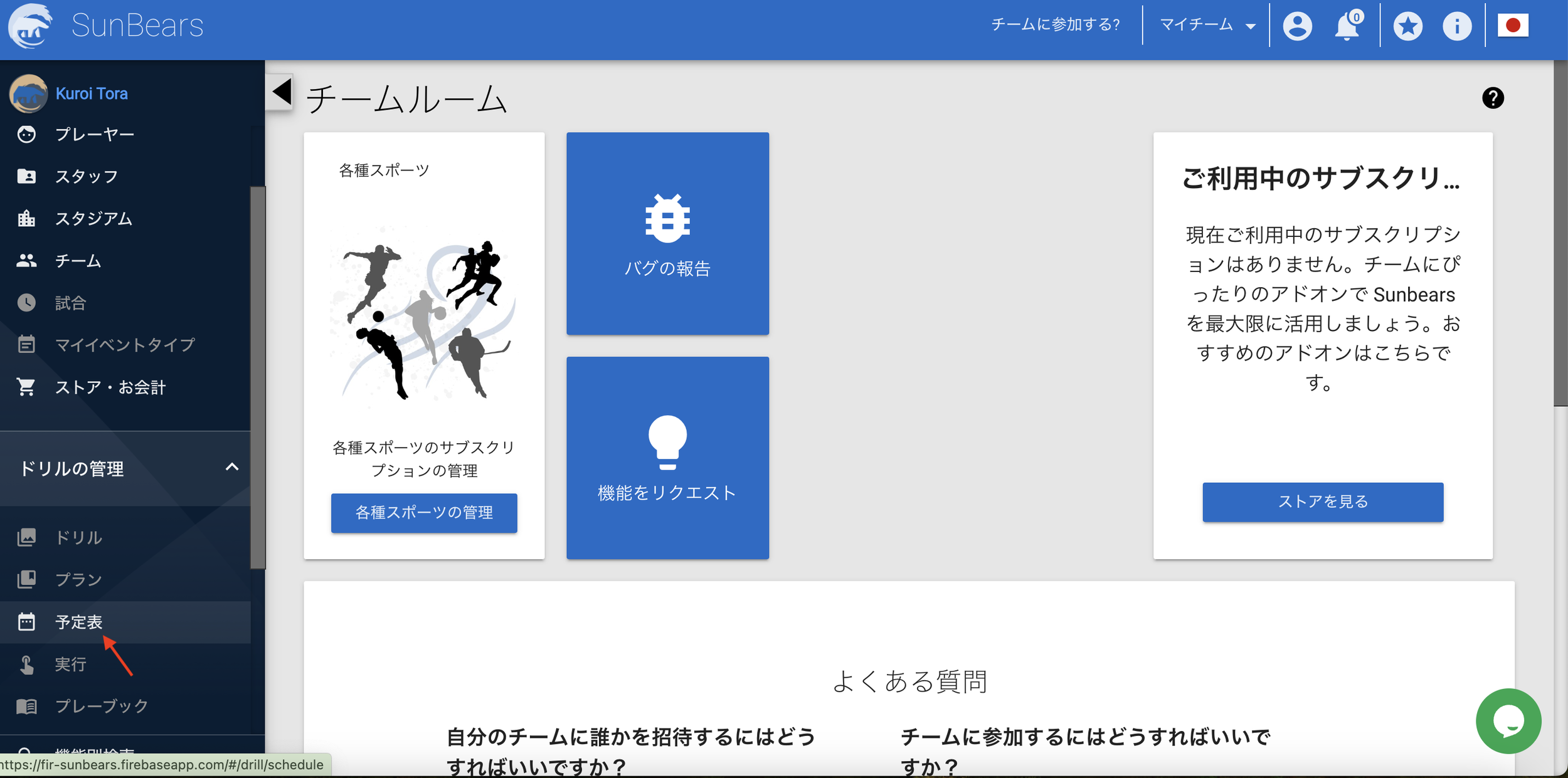プレーヤーをSunbearsに招待する方法
プレーヤーの招待方法を学ぶ
効率的なチーム運営は、まず全員を参加させることから始まります。チームスポーツ用のSunbearsなら、新しいメンバーをチームに招待するのは簡単。以下のステップに沿って、プレーヤーやスタッフが準備万端でチームの成功に貢献できるよう設定しましょう。
ステップ1:ユーザー管理にアクセス
左側のパネルで、セキュリティ&設定の下にあるユーザーをクリックします。
ステップ2:招待する
ユーザーを招待をクリックします。
招待したいユーザーの必要情報を入力します。
ステップ3:ユーザーのタイプを指定
ユーザータイプを選択します
スタッフ
プレーヤー
ステップ4:スタッフの役割を指定
ユーザーがスタッフの場合、その役割を選択します
管理者
コーチ
ドリルコーチ
レコーダー
ステップ5:招待状を送る
送信ボタンをクリックして、招待状を送ります。
ステップ6:ユーザーが招待状を受け取る
新しいユーザーはメールで招待リンクを受け取ります。
Sunbearsを初めて使用する場合、アカウント登録するよう求められます。
ステップ 7:アカウント登録と確認
新しいユーザーは登録フォームに記入し、メールリンクでアカウントを確認します。
ステップ8:チームに参加
承認をクリックすれば、新しいユーザーはSunbearsのチームメンバーになります。
その他のヒント
招待状を送る前に、すべてのユーザー情報が正確であることを確認してください。正しい情報が入力されていない場合、招待プロセスに遅延が発生する可能性があります。
新しいユーザーがよりパーソナライズされた体験を得られるように、プロフィールを完成させるよう促してください。
チームのユーザーリストを定期的に更新して、現在のメンバーとその役割を反映させましょう。
これらのステップに従えば、Sunbearsに新しいプレーヤーやスタッフを招待するのは簡単で効率的です。チームを整理し、つながりを保ち、パフォーマンスと戦略に集中できるようにしましょう。
さらなるサポートやご質問がある場合は、お気軽にお問い合わせください。
予定表の使い方
チームのスケジュール作成と共有方法を学ぶ
ペースの速いスポーツの世界では、効率的なスケジューリングが鍵となります。Sunbearsの予定表を使ってチームの準備を整え、情報を共有し、細部に漏れがないようスケジューリングのプロセスを合理化しましょう。それによってあなたは、本当に重要なこと、つまりパフォーマンスと戦略に集中することができます。
Sunbearsウェブサイトで
ステップ1:予定表に新しい予定を加えるには、まず左パネルのドリルの管理の下にある予定表をクリックします。デフォルトで当月が表示され、現在の日付が緑色でハイライトされます。
ステップ2:提示されたカレンダーページの日付、または右上の+ボタンをクリックします。新しく作成する予定のセッションやイベントの場所、開始時間など必要な情報を入力して保存ボタンを押せば、すぐにカレンダーに反映されます。
各項目の説明
予定タイトルと所要時間:予定のタイトルと所要時間を入れることができます。
アクティビティタイプ:試合、ストレングス&コンディショニング、スキルなど、各種アクティビティタイプの中から選択できます。アクティビティごとに色分けされていて、カレンダー上で簡単に識別できます。
キーポイント:チームに共有する必要なキーポイントをここに書くことができます。
プレーヤーの追加:セッションに出席する予定のプレーヤーを追加することができます。その予定が保存されれば、プレーヤーのカレンダーにも表示されます。
チームに通知:ページの右上にあるチェックボックスをクリックすれば、予定が作成または編集されるたびにチームメンバーのアカウントに通知が送信されます。
プレーヤーの出席:左下のトグルボタンはプレーヤーがデフォルトで出席するかどうかを示します。有効にすると(青色)、すべてのチームプレーヤーが自動的に出席とみなされます。出席者を手動で選択する必要がある場合は、このトグルボタンを無効にして個別にプレーヤーを選択してください。
プレミアム機能
ドリル描画またはオールインワン・パッケージを利用するチームの場合
A. プラン名:事前に設定したトレーニングや練習セッションのプランの中から選択できます。
B. スクワッドを招待/全プレーヤーを招待:チェックボックスをクリックするだけで、スクワッドメンバーやすべてのプレーヤーに新規の予定が通知されます。
C. 予定sRPE:必要に応じて該当セッションの予定sRPE(Session: Rate of Perceived Exertion)値を入力します。
チームマネジメント・アドバンスまたはオールインワン・パッケージを利用するチームの場合
D. グループ/ラインナップ:試合以外の予定を作成する際には、(プレーヤーメニューの下で設定された)グループを選択できます。また試合の予定を作成する際には、ラインナップを設定または選択できます。
その他のプレミアム機能
ドリル描画またはオールインワン・パッケージを利用するチームの場合
a. Googleカレンダーとの連携:SunbearsカレンダーをGoogleカレンダーと連携できます。
b. 定期的なイベント:この機能はカレンダー内の定期的なイベントを管理するのに役立ちます。
c. カレンダーのエクスポート:カレンダーをPDFにしてエクスポートできます。
d. 実行:この機能はタイマーの使用や完了のマーク付けなど、予定セッションの実行を管理するのに役立ちます。
今すぐチュートリアルを見る
予定表機能を使って試合予定を実際に入力しているところを見ることができます。 このチュートリアルを見てSunbearsのスケジューリング体験を向上させましょう。ご質問やサポートが必要な場合は……までご連絡ください。
ボーナス: 予定表を効果的に使うコツ
予定表機能の実用的なヒント
スケジュール効率を最大限に高めるために
A.Sunbearsの予定表機能を効果的に使うための実用的なヒントをご紹介します。
事前に計画を立てる:試合や練習セッションなどのイベントを事前に余裕をもってSunbearsの予定表に入れましょう。これによってチームは十分な準備時間が確保でき、参加率が向上します。
詳細に記入する:予定を作成する際には必要な詳細をすべて記入しましょう。明確にすることで誤解が生じにくくなります。
通知を活用する:「チームに通知」機能を活用して、今後の予定をチームにリマインドしましょう。タイムリーな通知は出席率と時間厳守を向上させます。
定期的に更新する:予定表を定期的に更新して変更を反映させましょう。これによって全員が情報を共有し、調整が取りやすくなります。
B.トレーニング/練習セッションの保存済みプランを使用する(ドリル描画またはオールインワン・パッケージ)
5. 繰り返しの設定:定期的なトレーニングや練習セッションのために、繰り返しの設定ボタンをクリックしてその頻度をカレンダーに設定します。
6. 保存済みプランから選択:事前に設定・保存したトレーニングや練習セッションのプランの中から選択します。
7. 全員を招待:ボックスをクリックするだけで全員を招待できます。これにより、全チームがセッションの情報を得て、出席を確認できます。
8. トレーニング負荷のパーソナライズ:チームの練習セッションを計画する際には予想されるsRPE(セッションの主観的運動強度)値を含めることが重要です。セッションの強度を事前に把握し、選手が過度に疲れないよう、または準備不足にならないようにできます。
C.チームマネジメントを強化するための高度な機能(チームマネジメント・アドバンス または オールインワン・パッケージ)
グループ/プレーヤーラインナップのカスタマイズ
9. 試合以外のイベント:試合以外のイベント(スキルトレーニング等)を予定する際には、プレーヤーメニューから既存のプレーヤーグループを簡単に選択できます。この機能は練習セッションのグループ分けを簡素化し、適切なプレーヤーをグループ化するのに役立ちます。
10. 試合イベント:試合イベントを設定する際には、特定のラインナップを作成または選択できます。この柔軟性により、正確な計画を立て最適なチームパフォーマンスを実現できます。
特定のニーズに合わせて各セッションをカスタマイズできます。これらの機能を活用してチームの準備を強化しましょう。